Le but de cet article n’est pas de vous fournir un tutoriel technique sur la mise en route ou la configuration d’un NAS. Cela pourra faire l’objet d’autres articles si vous trouvez le sujet intéressant, mais je vais plutôt vous parler de mon utilisation et en quoi un NAS m’est d’une grand utilité au quotidien. Vous avez envie de découvrir ce monde obscur et pensez que c’est très compliqué à prendre en main ? Détrompez-vous !
Je tiens à le préciser, cet article n'est pas sponsorisé par Synology ou toute autre marque. J'avais simplement envie de partager avec vous mon avis sur ce type de matériel que je teste au final depuis quelques années. J’avais également promis d'en parler depuis un long moment dans les commentaires, et c'est désormais chose faite avec ce petit dossier.
A quoi sert un NAS ?

Un NAS, pour Network Attached Storage en anglais, est une sorte de disque dur entièrement autonome placé au sein de votre réseau. Son but premier est donc de stocker vos données mais ses possibilités vont bien plus loin. Vous pouvez par exemple :
- accéder à l’ensemble des fichiers depuis votre PC en créant un disque réseau
- accéder à vos fichiers n’importe où dans le monde depuis votre smartphone grâce aux applications dédiées (attention à la sécurité !)
- regarder à partir de votre TV toutes vos photos de vacances et vidéos qui y sont stockées
- télécharger des films légaux et n’importe quel autre fichier depuis le Web avec Download Station
- configurer une sauvegarde automatique des fichiers stockés sur votre serveur FTP si vous gérez des sites Web
- synchroniser en temps réel tous les fichiers sur lesquels vous travaillez si vous êtes par exemple développeur, infographiste, architecte,... grâce à Cloud Station
Vous l’aurez compris, les possibilités sont très nombreuses, et un NAS a toutes les raisons de faire partie de votre environnement informatique à l’heure où les services Cloud comme OneDrive de Microsoft sont plus visibles que jamais.
En quoi un NAS est plus utile qu'utiliser le Cloud ?
Lorsque j’ai acheté mon premier NAS en 2012, les services Cloud commençaient à se populariser, mais le coût de l’hébergement par Go était encore assez cher. Ce n’est plus le cas aujourd’hui, puisque Microsoft, par exemple, propose un hébergement OneDrive offert de 1To si vous souscrivez à un abonnement à Office 365 à 69€/an. Si l’on considère qu’une photo pèse 5Mo en moyenne, vous pourrez donc stocker près de 200.000 photos. Ce n’est pas illimité, mais presque.
Pour le particulier
Cela étant, un serveur NAS a, pour moi, toujours son utilité aujourd’hui même si son utilisation est peut-être plus spécifique pour les particuliers. Voilà quelques exemples qui peuvent justifier l’achat d’un NAS :
- Vous voulez avoir accès beaucoup plus rapidement aux fichiers
Malgré une connexion Internet de 60mbps/10mbps à mon domicile, accéder aux photos stockées sur mon NAS est beaucoup plus rapide par le réseau local configuré en gigabit que par OneDrive (16x plus rapide) - Vous ne voulez pas mettre en ligne vos fichiers sur le Cloud
Que ce soit par peur d’un quelconque piratage de votre compte ou par volonté de ne pas « dévoiler » vos documents personnels aux GAFAM, vous n’aurez pas ces problèmes en stockant vos fichiers sur un NAS. Attention cependant à bien limiter l’accès externe à votre NAS pour le protéger au maximum. Des tutoriaux existent sur le Web. - Rendre votre imprimante disponible à tous sur le réseau
Vous voulez rendre votre imprimante disponible sur le réseau aux membres de votre famille ? Il suffit pour cela de connecter votre imprimante sur le port USB du NAS pour qu’ils puissent imprimer des fichiers depuis n’importe quel appareil connecté en Wifi ou câble : tablette, smartphone ou PC. - Vous voulez visionner vos films et vidéos facilement sur votre TV
Que ce soit pour regarder vos vidéos de famille ou des films téléchargés sur le Web (le piratage c’est votre problème), vous pouvez facilement lire sur votre TV les vidéos, photos ou musiques stockées sur votre NAS. Il suffit pour cela d’avoir une TV branchée sur le réseau ou encore mieux une Xbox et d’y installer l’application PLEX.
Pour les professionnels
Si vous êtes indépendant, auto-entrepreneur ou gérez une petite PME, je ne sais pas comment vous pouvez vous passer d’un NAS. Il représente pour moi le meilleur compromis entre stockage sécurisé, coût et facilité. C'est d'ailleurs dans ce contexte que je l'utilise. Bien entendu, pour de plus grosses boîtes, il existe des solutions beaucoup plus poussées mais les budgets sont tout autres également.
Moi et les NAS Synology
Mes débuts en 2012...
Cela fait depuis 2012 que j’ai acheté mon premier NAS. Il existe de nombreuses marques et vous vous demandez peut-être pourquoi j’ai opté pour Synology ? J’avoue que je n’y connaissais pas grand-chose à l’époque et j’ai épluché pas mal de forums et de sites me permettant de comparer les marques. Un constructeur a rapidement capté mon attention : Synology. Je n’en lisais en fait que du bon : interface très claire et régulièrement mise à jour, nombreux logiciels, simple à prendre en main mais utilisation très poussée quand on creuse un peu,... Après plus de six ans d’utilisation, je ne peux que confirmer les commentaires lus à l’époque.

J’ai donc acheté comme premier NAS le Synology DS212J. Il s’agit d’un NAS avec deux baies de stockage, peu puissant mais amplement suffisant pour une utilisation domestique. J’ai placé deux disques durs de marque Western Digital de gamme Red qui sont conçus expressément pour tourner sur ce type de serveurs et je les ai configuré en réplication totale (RAID 1). En quelques mots, l’intégralité des données est dupliquée au cas où l’un des deux disques durs venait à lâcher, ce qui arrive bien plus souvent qu’on ne le pense.

...une évolution en 2016
Mes besoins ayant évolué au fur et à mesure des années, j’ai acheté en 2016 un autre NAS, toujours de marque Synology. Il s’agit du DS415+, un NAS beaucoup plus puissant disposant de quatre baies de stockage. Pourquoi avoir changé ? Tout simplement car mon premier NAS commençait à montrer ses limites puisqu’il était désormais utilisé dans le cadre de ma petite PME :
- connexion de plusieurs utilisateurs simultanément
- fichiers protégés par un chiffrement
- versioning pour pouvoir récupérer jusqu’à 32 anciennes versions de fichiers
- sauvegarde automatique de certains fichiers sur Amazon S3
- etc.
Je ne me suis pas pour autant séparé de mon premier NAS qui me sert toujours aujourd’hui dans le cadre de mon utilisation domestique.
Comment utiliser un serveur NAS ?
Un NAS, c’est comme un petit ordinateur que vous branchez sur le réseau. Il ne consomme pas grand-chose puisque selon les modèles, il faut +/- compter 25W en utilisation, et 5W en hibernation. Après un certain temps, votre NAS se mettra en veille automatiquement et se réveillera en moins de 10 secondes lorsque vous souhaitez vous y connecter via le protocole Wake On Lan disponible sur certains modèles. Le délai est bien entendu configurable dans l’interface d’administration. Parlons-en d’ailleurs, car elle est vraiment bien conçue chez Synology.
Baptisée « Disk Station Manager », l’interface vous permettra de paramétrer votre NAS qui pour info intègre un système d’exploitation basé sur Linux. Pour vous y connecter, il suffit de démarrer votre navigateur favori à partir de votre PC ou tablette et introduire l’adresse IP du NAS, par exemple « 192.168.1.XXX ». Si c’est la première fois que vous démarrez votre NAS, introduisez simplement find.synology.me dans la barre d’adresse. Une fois configuré, vous arriverez sur une sorte de bureau à la Windows dans lequel vous pourrez paramétrer votre serveur.
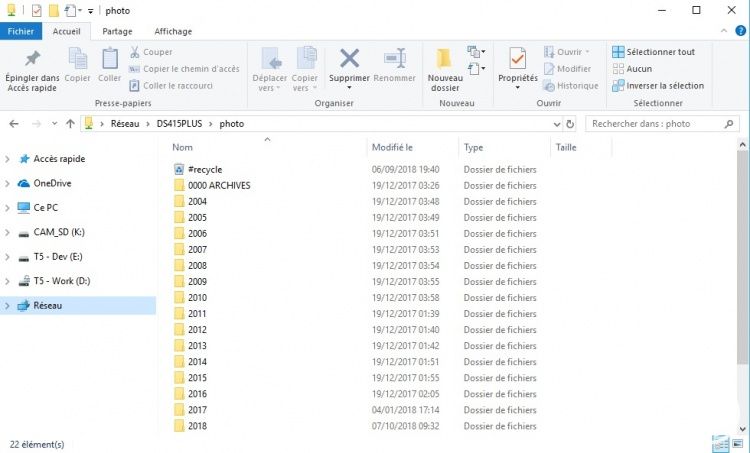
L’une des premières choses à faire sur son NAS, c’est créer des dossiers partagés que vous nommerez en fonction de votre utilisation, par exemple « boulot », « fichiers perso » et attribuer les utilisateurs qui peuvent s’y connecter. Les dossiers vidéo, photo et musique seront automatiquement ajoutés à partir du moment où vous avez configuré un serveur multimédia. Sur votre PC, vous pourrez ensuite vous rendre dans le poste de travail et ajouter un disque réseau. Plus simple encore, y accéder directement en introduisant \\NOMDUSERVEUR ou \\192.168.1.XXX dans la barre d'arborescence.
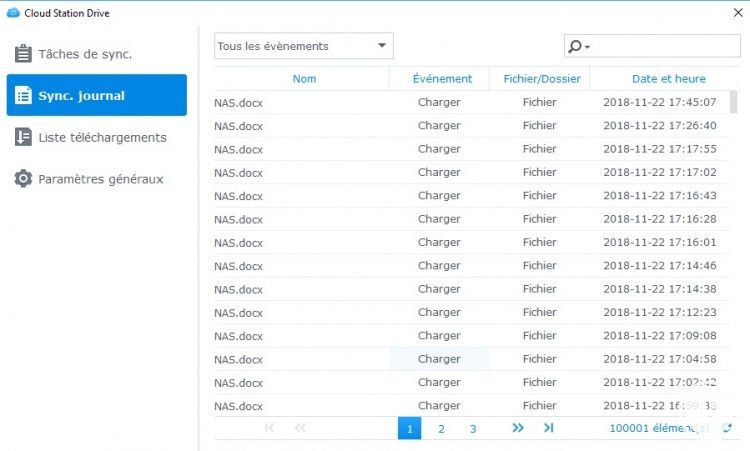
Pour aller plus loin, vous pouvez également y installer des applications comme Cloud Station pour permettre une réplication automatique de certains dossiers avec votre PC, Download Station pour télécharger des fichiers directement sur le NAS ou Plex pour configurer un serveur multimédia et accéder à vos fichiers depuis votre TV ou Xbox par exemple. Vous pourrez également installer les nombreuses applications sur votre smartphone Android ou iPhone pour gérer ou accéder aux fichiers de votre NAS.
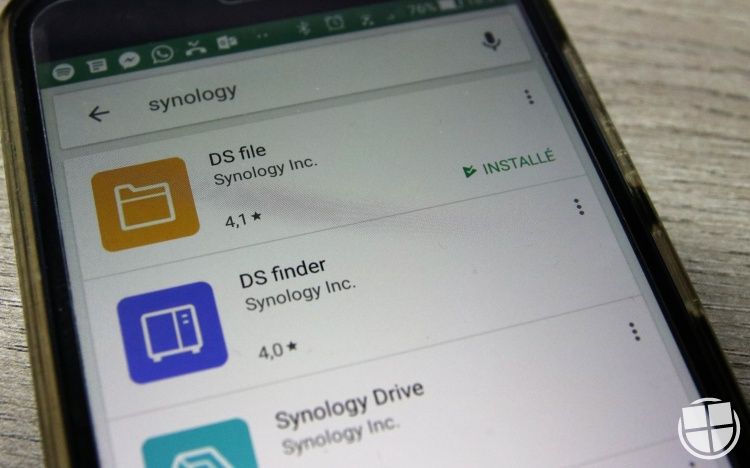
Difficile pour moi d’aller dans le détail tant les possibilités offertes par un NAS sont nombreuses, mais j’espère que cet article vous aura déjà donné un bon aperçu des possibilités offertes par ce type d’appareil si vous ne les connaissiez pas encore. Comme le disait the_man3 dans les commentaires : un NAS ne garantit pas que toutes vos données sont impérissables et en sécurité, notamment en cas d'incendie, vol ou inondation. Cependant, avec une bonne configuration, le risque est assez minime puisque vous pouvez par exemple :
- synchroniser vos données avec un autre NAS ou un service cloud comme Amazon S3
- sauvegarder régulièrement vos données sur un disque externe que vous placez ailleurs que chez vous
Quel serveur NAS Synology acheter aujourd’hui ?
Difficile de vous aiguiller sans connaître vos besoins vers un modèle exact de NAS Synology. Voici cependant ce que je peux vous conseiller, sachant que cette marque constitue ma seule expérience.
- Pour une utilisation domestique : le Synology DS218 (modèle de base), le DS218J (modèle bon marché et moins puissant), le DS218Play (modèle optimisé pour le transcodage vidéo) avec deux emplacements pour disque dur, voire le DS418 si vous avez besoin de plus de stockage. Budget de 200€ à 300€ en moyenne.
- Pour une utilisation professionnelle (indépendant, TPE,...) : le Synology DS218+ à deux baies, ou le DS418+ à quatre baies de stockage. Il existe bien entendu des modèles plus puissants et évolutifs pour les plus grosses structures, mais des conseils sur mesure sont probablement plus judicieux dans ce cas. Budget à partir de 300€.
N’oubliez pas que les NAS sont généralement livrés sans disques durs, sauf s’ils sont vendus en Bundle. Comme je le disais plus haut, j’ai opté pour ma part pour des disques WD Red (3To, meilleur rapport qualité-prix à l’époque) que j’ai configuré en RAID 1 pour mon NAS à 2 baies et en RAID 5 pour mon NAS à 4 baies. D’autres constructeurs proposent également des disques optimisés pour une utilisation dans un serveur, mais je suis pour ma part ravi de mes disques Western Digital qui fonctionnent à merveille depuis leur achat.
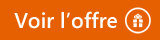
Vu que le Black Friday arrive demain, des offres pourraient être proposées chez les webmarchands. Je vous propose de surveiller sur Amazon les offres, mais je m’adresse pour ma part généralement chez des vendeurs spécialisés comme LDLC.com pour ce type de matériel. N’hésitez pas à indiquer dans les commentaires si vous voyez de belles offres, et j'espère que cet article vous aura plu !


23 commentaires
J'ai upgrade vers un 218+ pendant le black friday.
Je reste dans une utilisation domestique donc c'est un peu surdimensionné mais l'utilisation est tellement fluide, un bonheur.
Je suis d'accord avec ce que vous dites sur la puissance des QNAP par rapport à Syno.
J'ai un ami qui a un QNAP et j'avoue que niveau interface, ya pas trop photo pour moi, Syno est beaucoup plus user friendly.
Niveau sauvegardes, j'applique la regle de 3+2 mais pas d'abonnement cloud.
Mes données sensibles (photos, zik, site web, backup syno) sont synchronisées grace à Resilio Sync vers le PC de mes parents (donc sur un 2eme lieu physique). Leur ordi est démarré quasiment toute la journée donc la synchro fonctionne a merveille (90Go en tout).
J'ai également une autre synchro, toujours avec Resilio vers le NAS de quelqu'un d'autre (autre lieu physique différent).
Du coup aucun besoin d'avoir un backup de plus chez moi.
Super sujet en tout cas, bravo.
Bref, si vous ne voulez pas courir, un NAS conjugué avec un service cloud est une bonne idée.
A titre personnel, j'utilise un NAS Synology synchronisé avec OneDrive et un service de cold storage conjugué à un back-up local sur PC et HD externe. Et je réplique aussi mes photos sur Amazon (stockage illimité avec Amazon Prime).
ThiWeb
Au niveau perso j'ai un Synology depuis 2009 que j'ai changé pour un DS214 il y a quelque temps et que me donne total satisfaction. J'aurais préféré du 4 baies mais mon budget n'étant pas extensible il faut bien se décider. Les sauvegardes de la maison sont toutes dessus, les musiques, photos et films aussi afin d'y avoir accès à partir de n'importe où: TV, tablette, smartphone à distance, etc...
J'ai pas mal utilisé les QNAP aussi que j'aime beaucoup, chacun a ses avantages et inconvénients mais en prenant l'un ou l'autre vous ne pourrez pas vraiment vous tromper!
J'ai déjà convaincu plusieurs de mes collègues d'en prendre pour chez eux après qu'ils aient perdu pas mal de données avec des DD qui crament et une "sauvegarde" sur DD externe datant d'il y a parfois plusieurs années.
Là avec W10, un cou d'historique de fichiers et on a déjà une bonne sécurité facile à mettre en place. Et sinon il reste Veeam Desktop qui est gratuit et marche aussi très bien mais qui lui fait des sauvegardes à des heures fixes.
Pour les disques à mettre dedans, pour une utilisation domestique où à priori le NAS est souvent en veille, il est inutile de choisir des disques pour NAS (WD Red ou autres), disques qui sont conçus pour tourner H24. Un disque de base, 5400t/mn, moins cher, suffit.
Dans les Backup en ligne pas cher mais sérieux, il faut considérer aussi l'offre Backblaze B2 (ça change plutôt que nourrir une fois de plus les géants comme Amazon).
Oui je confirme. Les forums d'entraide sont relativement vides en comparaison et la communauté pas super sympathique. C'est un peu ce que je disais plus bas: pour QNAP faut pas avoir peur de mettre les mains dans le cambouis.
Merci pour l'info concernant Backblaze B2, je ne connaissais pas et c'est à peine plus cher qu'Amazon Glacier. Je vais voir si le service est plus intéressant.